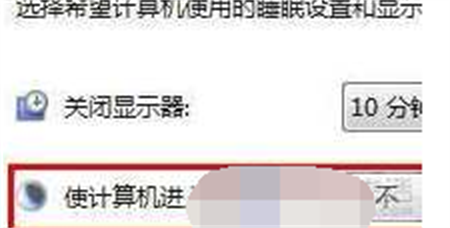windows7待机怎么关闭呢,当用户使用自己的win7的时候如果要关闭待机的话应该如何操作才能关闭呢,要想关闭此功能的话也很简单,很多用户只需要进入控制面板里面就可以将此问题解决,用户们可以在控制面板中看到很多各种设置,其中就有待机功能的设置方法非常的容易。
windows7待机怎么关闭
1、首先点击开始菜单,打开控制面板,在控制面板界面找到电源选项并打开。
2、在电源计划中点击“更改计划设置”。
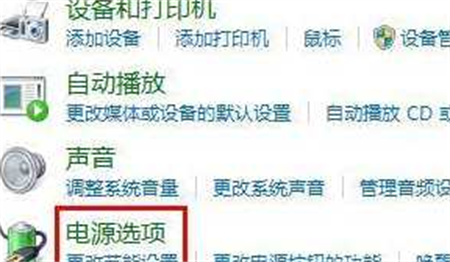
3、在弹出的设置界面中就可以对进入睡眠状态的时间进行设定,选择“从不”就可以关闭待机设定,同时也可以设置屏幕进入关闭状态的时间,屏幕关闭不会对任务造成英雄,但是待机的话会使下载任务无法进行。